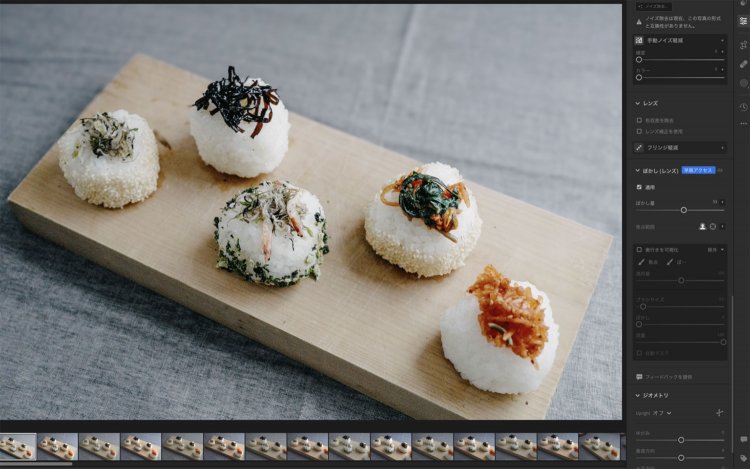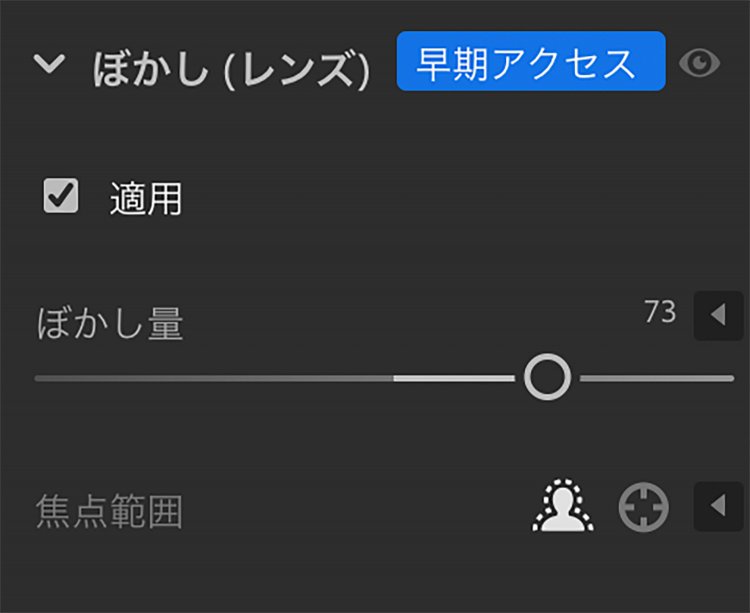LightroomCCにぼかし(レンズ)機能が爆誕!
2023年10月、何やらLightroomに新機能が搭載されたようで早速ソフトをアップデートしてみると……「ぼかし(レンズ)機能」が追加されていました。
使い方はとても簡単で、適用にチェックを入れたらつまみをいじって度合いを調整するのみ。直感的に操作ができます。
とはいえ、加工でぼかすってどうなのよ!?
不自然な感じになるんじゃないの〜!?
と思っていたんですがこれがびっくり。結構綺麗なんですよね。
ぼかし(レンズ)機能を使ってみた
色々な画像をぼかし(レンズ)機能を使ってぼかしてみたので、紹介します!
まずは自作おにぎりから(あんまりいい写真じゃなくてごめんなさい……)
手前側はボケなかったけど奥はちゃんととろみのあるボケに変化しています。Lightroomでこんなこともできるのかー! 恐るべし。
人物写真でも試してみます!
ボケ具合、すごい綺麗ですね!! めちゃくちゃ自然だし、とってもいい具合にボケています。ぼかした後に元画像を見るとなんかイマイチだなと感じてしまうほどのクオリティ。
もうこの機能使ってぼかせばいいじゃん……とさえ思ってきました。
続いては、少し距離のある被写体でトライしてみます。
すごい、ちゃんと距離のある被写体でもちゃんとボケるではないか! ただ、先ほどの比較的近距離で撮影した写真よりも、違和感が少しありますね。拡大するとわかるのですが
ツイン団子?の右側の団子が完全に背景とともにボケています(笑)。また周辺のボケ具合もなんだかピンとこないかも……。まあSNSにアップする程度でしたらあまり気にならないかもしれませんが、ちゃんとぼかしたい場合はやっぱりボケるレンズを使った方がいいかなとも思います。
どうやら被写体の位置と、その奥にある背景が離れている(ボケ感の差がはっきりとわかる)写真の方が自然にボケるようですね。
今回のぼかし機能は全て「被写体フォーカス」というAiが被写体を判別して自動で被写体をぼかしてくれるモードで編集してみましたが「ポイント / 領域フォーカス」というモードにすると、写真をクリックまたはドラッグして手動で調整することもできるようです。面倒なので私は被写体フォーカスでいいかな、と思いますが(笑)
ちなみに上記の写真たちはわかりやすく数値を100にしていますが、1〜100まで細かく調整が可能です。例えば100だとちょっとやりすぎかなと感じたら30-60程度にしてみるなど。お好みで調整していくのがよさそうです。
また、イルミネーションや街灯などのキラキラしたタマボケを大きく見せたい時にもぼかし(レンズ)機能は有効だと思いました!
ぼかすことで背景がシンプルになって被写体に目が行くようになる効果もあるので、どのような写真に仕上げたいかイメージしながら使っていくと効果倍増しそうな気がしますね。
こんな感じで、Lightroomに新しく追加された「ぼかし(レンズ)機能」は結構便利でございました! 皆さんもぜひ活用してみてください〜! 使い始めると色々な写真をぼかしてみたくなる “ぼかし中毒” にきっとなると思いますよ〜!(私はすでに中毒です!笑)
取材・文・撮影=camell編集部